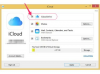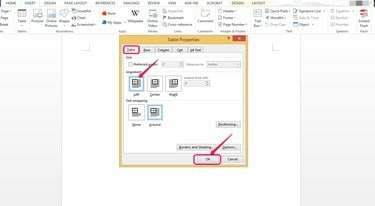
Igazítson egy táblázatot balra.
Kép jóváírása: A Microsoft jóvoltából
A táblázatokat ugyanúgy igazíthatja az oldalak bal, közepén és jobb oldalán a Microsoft Word programban, mint a szöveget. A szöveg ugyanúgy körbeölelheti az asztalt, mint egy kép. Ezenkívül a szöveget a táblázatcellákon belül is igazíthatja. Használhatja a táblázat tulajdonságainak beállításait és a Word LAYOUT lapját a táblázatok és a bennük lévő szöveg igazításához.
1. lépés
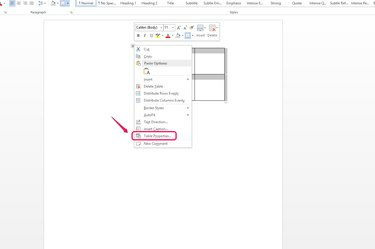
Válassza a "Táblázat tulajdonságai..." lehetőséget
Kép jóváírása: A Microsoft jóvoltából
Kattintson a jobb gombbal a táblázat bal felső sarkában lévő két keresztezett kétoldalas nyílra emlékeztető táblázat mozgatási fogantyújára, és válassza a "Táblázat tulajdonságai..." lehetőséget a legördülő listából.
A nap videója
2. lépés
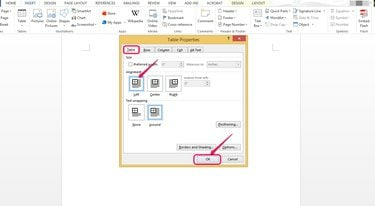
Igazítsa a táblázatot balra.
Kép jóváírása: A Microsoft jóvoltából
Kattintson a kívánt beállításra a Táblázat lap Igazítás részében. Például válassza a "Bal" lehetőséget a táblázat bal margóhoz igazításához. A táblázatokat a középső vagy jobb margóhoz is igazíthatja.
3. lépés
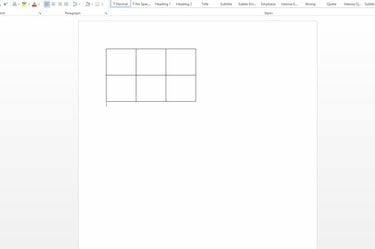
Ellenőrizze az igazítást.
Kép jóváírása: A Microsoft jóvoltából
Ellenőrizze, hogy a táblázat a bal margóhoz van-e igazítva. Módosítsa a margó szélességét, ha azt szeretné, hogy a táblázat közelebb legyen az oldal széléhez.
4. lépés
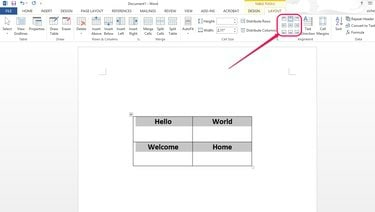
Válasszon egy igazítási lehetőséget.
Kép jóváírása: A Microsoft jóvoltából
Válassza ki a táblázatot, és keresse meg a szövegigazítási beállításokat az ELRENDEZÉS lap Igazítás szakaszában, hogy igazítsa a szöveget a táblázat celláihoz. Ha nem látja ezeket a lehetőségeket, lehet, hogy maximalizálnia kell a képernyőt. Ha még mindig nem látja őket a szalagon, akkor érheti el őket az „Igazítás” szó alatti lefelé mutató nyílra kattintva az ELrendezés lapon.
5. lépés
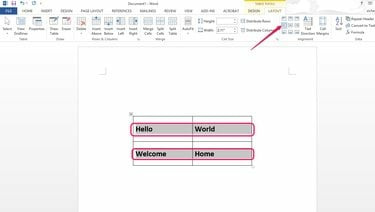
Igazítsa a szöveget balra.
Kép jóváírása: A Microsoft jóvoltából
Válassza például az „Igazítás balra középre” lehetőséget, ha a szöveget az egyes cellák bal oldalához szeretné igazítani, és függőlegesen középre szeretné helyezni. Ha nem lát függőleges eltérést, amikor különböző függőleges igazítási beállításokat választ, győződjön meg róla a cellák magassága elég nagy ahhoz, hogy a szöveg fel-le mozogjon, vagy válasszon kisebb betűtípust méret.
Tipp
Táblázat kézi mozgatásához olyan pontos pozícióba, amely nincs teljesen balra vagy jobbra igazítva, ill középre állítva, kattintson és tartsa lenyomva a táblázat mozgatási fogantyúját, és húzza a táblázatot arra a helyre, ahová szeretné dokumentum. Engedje fel az egérgombot, hogy az asztal a helyére kerüljön.